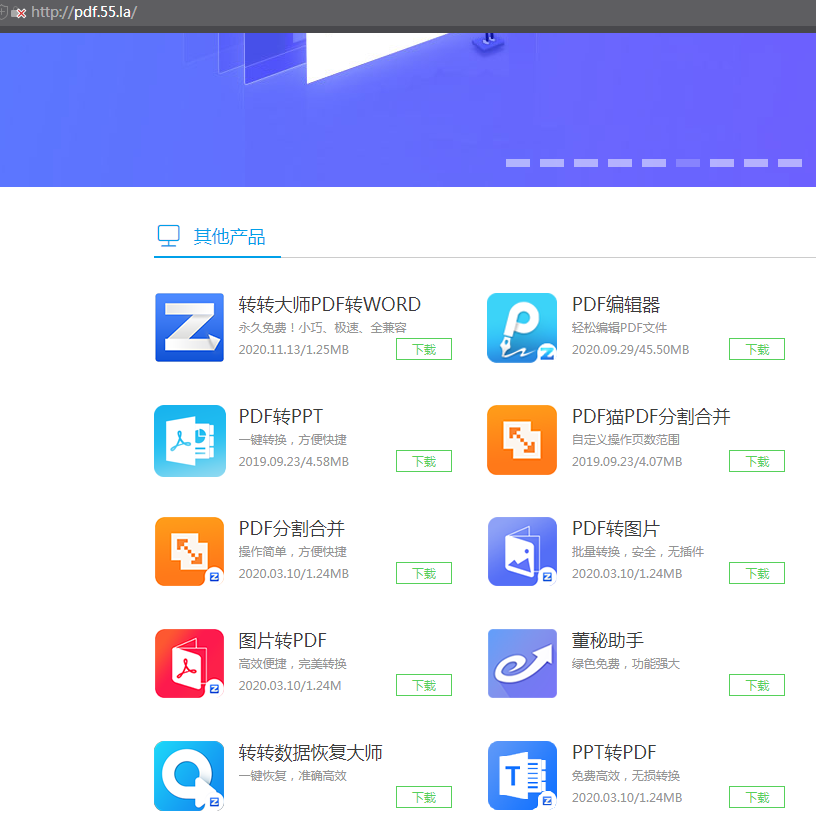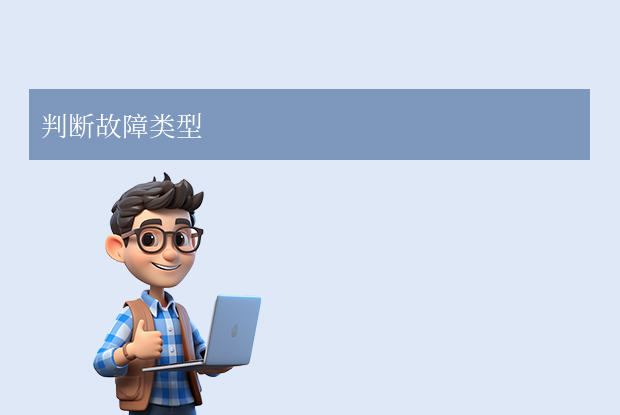AI摘要
AI摘要
本文介绍了如何恢复硬盘里删除的数据,包括通过回收站、系统自带功能、命令行工具和专业数据恢复软件等方法,并提供了预防措施。数据删除后并非立即消失,而是被标记为可用空间,因此可以通过特定手段恢复。若遇到物理损坏或无法恢复的情况,应寻求专业帮助。预防措施包括定期备份、安装防病毒软件和保护硬盘免受物理损害。
摘要由平台通过智能技术生成在数字化时代,数据丢失是一个常见且令人头疼的问题。无论是误操作、病毒攻击还是硬件故障,都可能导致重要的文件从硬盘中消失不见。幸运的是,现代技术提供了多种手段来帮助用户恢复这些看似“丢失”的数据。那么如何恢复硬盘里删除的数据呢?本文将详细介绍如何通过不同的方法恢复硬盘里删除的数据,并提供一些预防措施以减少未来发生类似问题的可能性。
数据删除原理
首先,了解数据删除的工作机制对于成功恢复至关重要。当您删除一个文件时,操作系统并不会立即将该文件从磁盘上彻底清除;相反,它只是修改了文件系统的元数据,使得原本占用的空间被标记为可用状态。这意味着只要新的数据没有覆盖到这些区域,原始文件仍然有可能被恢复出来。
立即停止使用硬盘
一旦意识到重要文件被误删,请立即停止对相关硬盘的所有写入操作。这是因为每次向硬盘写入新数据都有可能覆盖掉原有文件所在的扇区,从而降低恢复成功的几率。此外,在尝试任何恢复步骤之前,尽量避免对硬盘进行格式化或其他可能改变其结构的操作。
方法1、回收站检查
如果您是在电脑上通过资源管理器删除了硬盘上的文件,那么这些文件可能会被放入电脑的回收站中。
操作如下:
1、只需打开回收站,找到被误删的文件。
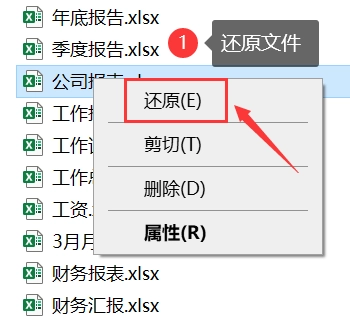
2、并右键点击选择“还原”,文件就会被恢复到原来的位置。
注意:如果回收站已被清空,或者文件是在移动硬盘上直接删除的,则此方法无效。
方法2、使用系统自带功能
对于Windows用户而言,如果开启了“文件历史记录”功能,则可以利用这一特性来找回最近版本的已删除文件。
操作如下:
1、在Windows搜索框中输入“控制面板”,启动后点击“系统和安全”。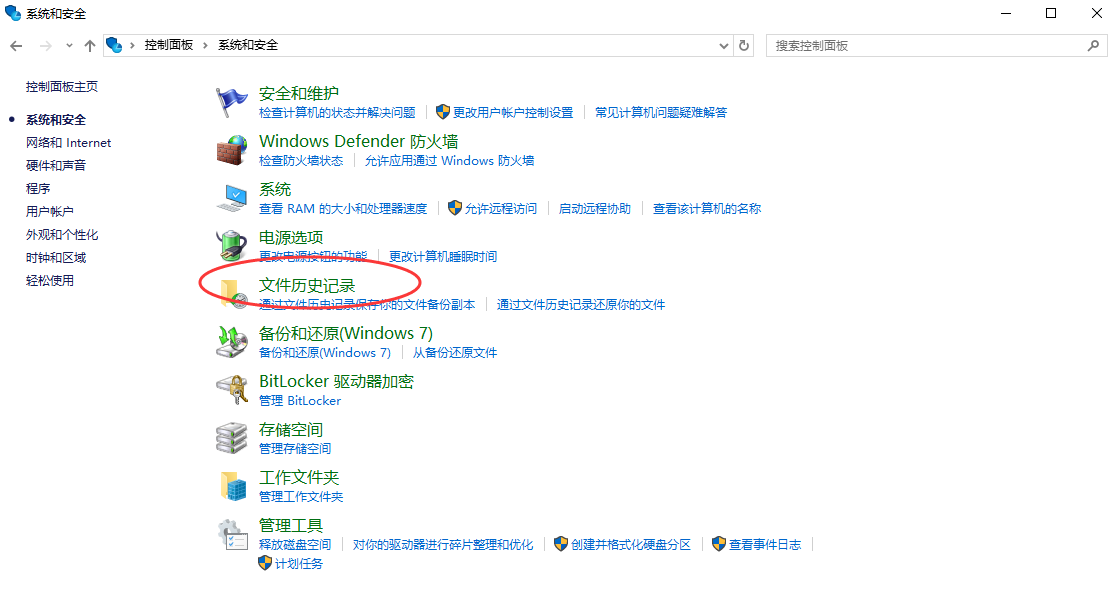
2、接着单击“文件历史记录”。
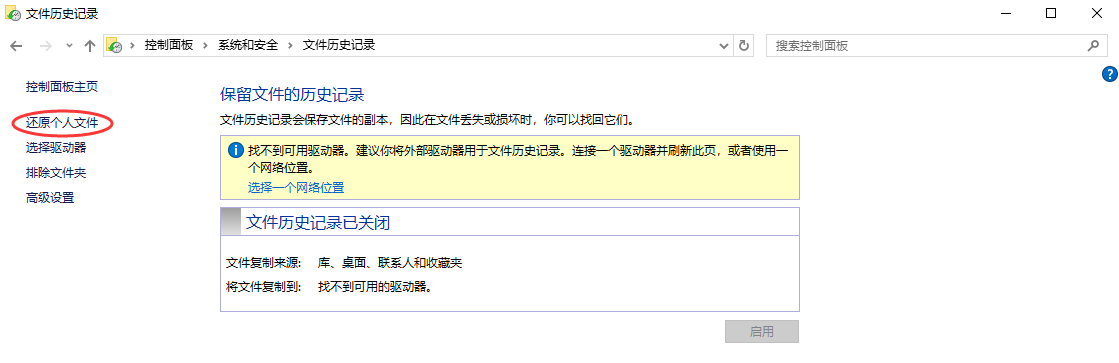
3、点击“还原个人文件”,浏览备份版本直至找到所需文件。
4、单击“还原”按钮将文件恢复到原始位置,或选择“还原到”指定其他目标位置。
注意:为了能够成功使用此方法,必须事先已经配置好了文件历史记录。此外,文件历史记录不仅限于默认库中的文件夹,还可以添加自定义文件夹进行保护。
方法3、利用命令行工具
对于某些特殊情况,如文件系统损坏导致的文件丢失,可以尝试使用Windows命令行工具进行恢复。
操作如下:
1、打开命令提示符:在搜索框中输入cmd,右键点击命令提示符选择“以管理员身份运行”。
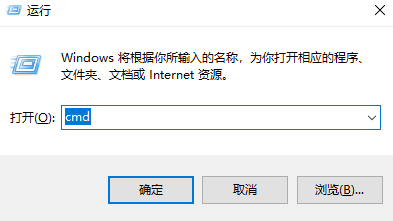
2、输入命令chkdsk:在命令提示符中输入chkdsk X: /f(其中X是你的硬盘驱动器字母),然后按下回车键。该命令将检查硬盘上的错误并尝试修复。
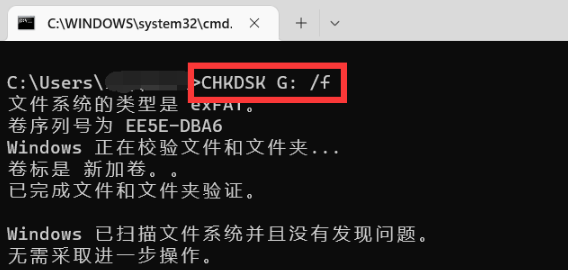
方法3、使用专业数据恢复软件
当上述简单方法无法解决问题时,专业的数据恢复软件往往是最佳选择。这类软件通过深度扫描硬盘底层数据,能够识别并恢复那些已经被操作系统标记为可用空间但实际内容尚存的文件。下面以转转大师数据恢复软件操作为例。
转转大师数据恢复操作步骤:
第一步:选择硬盘损坏恢复

想要恢复电脑硬盘的数据,那么我们就要选择一个合适自己的恢复模式,比如“硬盘损坏恢复”。
第二步:选择原数据储存位置

选择数据所在的储存位置进行扫描。
第三步:扫描文件

文件扫描过程中我们可以边找边等,如果能找到要恢复的数据,不用等扫描完成也可以进行恢复。
第四步:查找文件

搜索文件或文件夹,找到要恢复的文件。
第五步:预览文件

预览要恢复的文件,双击一下就可以预览,预览很重要,能提前知道文件是否能正常恢复,是否有损坏。
步骤六:恢复文件

勾选要恢复的文件,点击恢复即可。
方法4、寻求专业帮助
如果硬盘出现了物理损坏,或者经过多次尝试后仍无法通过软件找回丢失的数据,则建议寻求专业的数据恢复服务。这通常涉及到将硬盘送至具有专业资质和技术实力的服务机构进行评估和处理。专业团队可以利用先进的技术和设备,在无尘环境中打开硬盘,更换损坏部件,甚至直接读取盘片上的数据。
预防措施
为了避免未来发生数据丢失的风险,采取适当的预防措施至关重要:
- 定期备份:养成良好的备份习惯,确保关键资料有多份副本存放在不同位置。
- 安装防病毒软件:保持防病毒程序更新,并定期扫描系统以检测潜在威胁。
- 保护硬盘免受物理损害:避免硬盘受到撞击、震动或暴露于潮湿环境中。
总结
以上就是如何恢复硬盘里删除的数据的方法介绍了,虽然硬盘数据丢失是一个令人担忧的问题,但通过正确的方法和技术手段,我们可以最大限度地减少损失并尽可能多地恢复丢失的数据。希望本篇文章提供的指导能够帮助您成功应对硬盘数据丢失的情况。当然,最好的办法还是事先做好充分准备,比如定期备份重要文件,这样即使发生了意外情况也能迅速恢复正常工作流程。


 技术电话:17306009113
技术电话:17306009113 工作时间:08:30-22:00
工作时间:08:30-22:00 常见问题>>
常见问题>> 转转大师数据恢复软件
转转大师数据恢复软件
 微软office中国区合作伙伴
微软office中国区合作伙伴
 微信
微信 微信
微信 QQ
QQ QQ
QQ QQ空间
QQ空间 QQ空间
QQ空间 微博
微博 微博
微博 如何恢复硬盘里的数据
如何恢复硬盘里的数据
 免费下载
免费下载